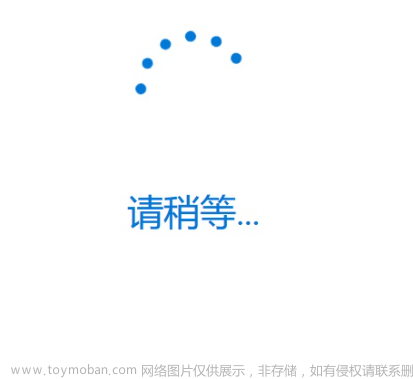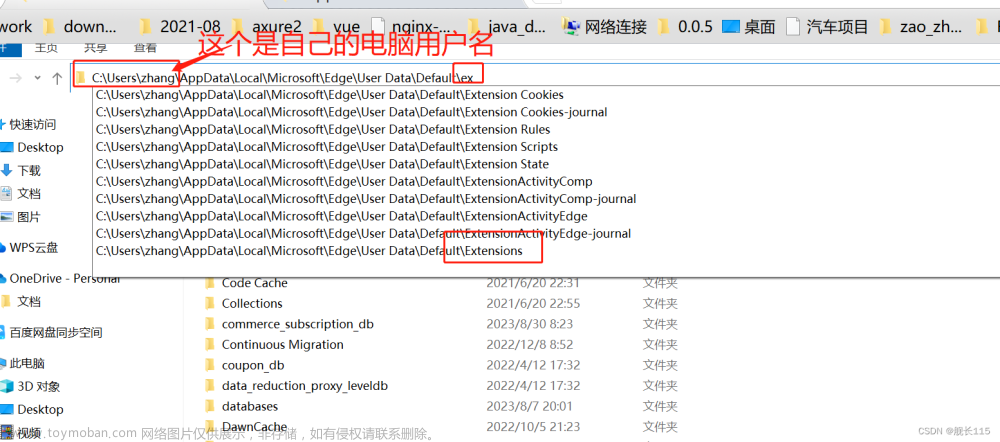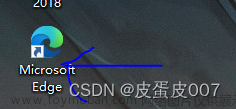Edge浏览器的用户数据大部分存储在本地的数据库文件中,目录如下
C:\Users\XXX\AppData\Local\Microsoft\Edge\User Data\Default
(把上面的XXX对应自己电脑的用户名)
打开目录后大概有一下内容

(其中很多没有后缀名的文件都是数据库文件,只需修改后缀名为“.db”,然后用数据库管理软件打开即可,当然不都是数据库文件,有些不是)
由于是数据文件,所以需要用数据库管理软件打开,我这里用的是Navicat,打开后大概下面这样子

下面是打开某张表的内容,可以看到里面详细记录了你在浏览器的很多记录。

不过由于分库分表的原因,信息都分散在各个数据库里面,多张表里面。所以单张表里面记录的信息并不多。
如果将不同的表的信息汇总起来可以查询到:页面停留时间,下载历史,书签,页面访问次数,最后访问时间等等
关于时间戳的转换
仔细看会发现表里面的很多关于时间的字段都是17位的时间戳,关于这种时间戳的转换可以看一下这篇:
17位时间戳转换为Unix时间戳及转换工具,代码实现转换 WebKit/Chrome Timestamp Converter
这里的数据大多数没有加密,不过想Cookie等比较敏感的数据都是有用Hash之类加密的,如下图

Microsoft Edge浏览器缓存,用户数据目录位置怎么改?
方法一、通过命令行标志
在Edge浏览器的快捷方式添加对应的参数,–disk-cache-dir(磁盘缓存目录),–user-data-dir(用户数据目录)。右键点击快捷方式选择属性,在目标后添加,比如,添加参数 --disk-cache-dir=“d:\xstui” 可以将磁盘缓存目录设置为d:\xstui。

目录不存在的话它会自动创建,需要注意目录最后不要输入多余的 \ ,如 d:\xstui\。可以同时添加多个参数,注意空格分隔。
方法二、通过组策略
1、要使用组策略方便的管理Edge浏览器配置,需先安装其策略文件,使用策略的好处是我们能够管理更多的配置,控制浏览器的运行方式,比如更改它的默认的用户数据目录、缓存目录、默认搜索引擎等。
2、使用Windows系统的组策略编辑器(家庭版及某些版本不支持)非常便于管理,微软也提供了策略文件,将其添加到组策略编辑器的管理模板就行。
打开链接https://aka.ms/EdgeEnterprise,选择Edge浏览器版本、平台,可以下载Edge浏览器及策略文件,点击下载策略文件。

3、之后我们会下载一个.cab压缩文件,解压得到一个.zip压缩文件,继续解压到任意目录。
4、在开始菜单或运行中输入gpedit.msc打开组策略编辑器,展开 计算机配置,右键点击 管理模板,选择 添加/删除模板。

5、点击添加按钮,在弹出的文件选择窗口中,定位至解压策略文件的目录,依次进入目录windows - adm - zh-CN,选择msedge.adm文件。(也许你需要选择的不同)

6、完成添加后,在 管理模板 下会多出经典管理模板,展开它则会有Microsoft Edge浏览器相关的策略。

7、计算机配置 - 管理模板 - 经典管理模板,选择Microsoft Edge。在右边区域找到“设置磁盘缓存目录”、“设置用户数据目录”。

双击想设置的项目,选择“已启用”,直接输入目录路径即可,确定。
方法三:通过注册表修改
在开始菜单或运行中输入 regedit 打开注册表编辑器,展开HKEY_LOCAL_MACHINE\SOFTWARE\Policies\Microsoft,右键点击Microsoft,选择 新建 - 项,命名为Edge。如果存在则无需创建。
右键点击Edge,选择 新建 - 字符串值,命名如下:
DiskCacheDir - 设置磁盘缓存目录
UserDataDir - 设置用户数据目录
然后双击修改其数据为指定目录。
 文章来源:https://www.toymoban.com/news/detail-596174.html
文章来源:https://www.toymoban.com/news/detail-596174.html
第一种方法的优先级低于另外两个,而且可能会被浏览器更新替换。文章来源地址https://www.toymoban.com/news/detail-596174.html
到了这里,关于查看及修改微软Edge浏览器用户数据保存位置(包括详细历史记录(页面停留时间,页面访问次数,最后访问时间,下载历史等),Cookie,书签等)的文章就介绍完了。如果您还想了解更多内容,请在右上角搜索TOY模板网以前的文章或继续浏览下面的相关文章,希望大家以后多多支持TOY模板网!